广东省企业所得税申报软件V3.3版_简要说明
广东电子税务局安全应用广场软件操作指引
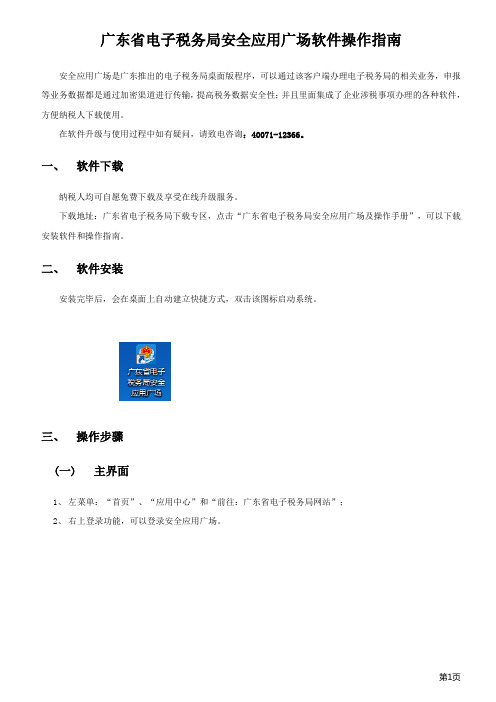
广东省电子税务局安全应用广场软件操作指南安全应用广场是广东推出的电子税务局桌面版程序,可以通过该客户端办理电子税务局的相关业务,申报等业务数据都是通过加密渠道进行传输,提高税务数据安全性;并且里面集成了企业涉税事项办理的各种软件,方便纳税人下载使用。
在软件升级与使用过程中如有疑问,请致电咨询:40071-12366。
一、软件下载纳税人均可自愿免费下载及享受在线升级服务。
下载地址:广东省电子税务局下载专区,点击“广东省电子税务局安全应用广场及操作手册”,可以下载安装软件和操作指南。
二、软件安装安装完毕后,会在桌面上自动建立快捷方式,双击该图标启动系统。
三、操作步骤(一)主界面1、左菜单:“首页”、“应用中心”和“前往:广东省电子税务局网站”;2、右上登录功能,可以登录安全应用广场。
(二)首页-应用中心应用中心从左菜单“应用中心”进入,里面分为“全部”、”我的应用”“推荐应用”、“官方应用”和“第三方应用”。
未安装的应用,状态显示“安装”,已安装的应用,状态显示“打开”。
点击应用,展示应用详情,并可对应用进行评价打分。
(三)首页-登录从右上角“登录”按钮进行登录或首页左菜单“前住:广东省电子税务局网站”,进入登录界面,输入广东省电子税务局登录账号密码,即可登录安全应用广场客户端。
(四)身份选择登录成功后,跳出办税身份选择,可以选择企业身份或个人身份进入安全应用广场,如图:(五)登录选择若为个人身份进入,会直接进入广东省电子税务局办税桌面,如图:若为企业身份进入,会出现跳转页面,可以选择我的工作台或电子税务局进入安全应用广场,如图:点击电子税务局,直接进入广东省电子税务局办税桌面。
点击我的工作台,进入安全应用广场,我的工作台,如图:登录成功后,我的工作台首页如图,有名片,待办通知,快捷入口,涉税查询等功能,可以方便相关办税服务,名片中切换身份可以进行身份切换,右上菜单显示全部通知待办数据和当前企业名字。
国税纳税申报软件使用

国税纳税申报软件使用1. 简介国税纳税申报软件是由国家税务总局开发和推广的一款用于纳税申报的电子化工具。
该软件的使用旨在简化纳税人的纳税申报流程,提高申报效率,确保纳税人的合规性。
本文将介绍国税纳税申报软件的安装、使用方法及常见问题的解决方案。
2. 安装在开始使用国税纳税申报软件之前,您需要先进行软件的安装。
以下是安装步骤:1.访问国家税务总局官方网站,下载最新版本的国税纳税申报软件安装包。
2.双击安装包,按照向导进行安装。
您可能需要提供管理员权限来完成安装过程。
3.安装完成后,桌面上会出现国税纳税申报软件的快捷方式。
您可以通过点击该快捷方式来启动软件。
3. 使用方法国税纳税申报软件提供了可视化操作界面,方便纳税人进行报表填写和申报操作。
以下是使用该软件的基本步骤:1.启动软件后,您需要先进行登录。
如果您是首次使用该软件,需进行注册并获取登录凭证。
2.登录成功后,软件将显示主界面。
您可以在该界面上选择需要申报的税种和申报期间。
3.选择完税种和期间后,软件将显示相应的报表模板。
您需要填写相应的数据项并保存。
4.填写完毕后,您可以进行数据校验。
软件将自动检查您填写的数据是否合规,如果有错误或不完整的地方,会给出相应的提示。
5.数据校验通过后,您可以进行申报操作。
软件将自动生成纳税申报表,并向税务部门进行报送。
您可以选择在线申报或打印报表并邮寄给税务部门。
4. 常见问题解决方案在使用国税纳税申报软件的过程中,您可能会遇到一些问题。
下面列举了一些常见问题及其解决方案:4.1 无法登录软件如果您无法登录国税纳税申报软件,请检查以下几点:•检查您是否输入了正确的用户名和密码。
请注意区分大小写。
•检查您的网络连接是否正常。
软件需要通过网络连接到税务系统进行认证。
•如果您是首次使用该软件,请确保已完成注册并获取了正确的登录凭证。
4.2 数据填写错误如果您在填写数据时遇到错误,请检查以下几点:•仔细核对报表模板中的数据项名称和要求。
企业所得税客户端软件操作步骤
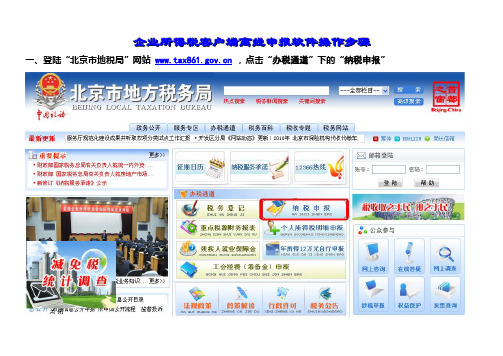
企业所得税客户端离线申报软件操作步骤一、登陆“北京市地税局”网站,点击“办税通道”下的“纳税申报”二、录入八位计算机代码和密码,点击“登录”按钮三、点击“网上纳税服务”下的“网上纳税申报”中的“企业综合申报”四、选择“有税申报”或“无税申报”都可以(提示:每次申报时请注意浏览此栏的告知事项)五、分别选择有税申报“选择税目”界面或无税申报界面左下角的“申报明细资料录入”中的“查账征收企业基本信息表(2009版)”企业类别”,填写“注册资本”(以营业执照注册资金为准)和“资产总额”(数据取自财务报表)信息后,点击“保存”按钮。
然后,再点击左下方的“离线申报客户端软件下载地址1”(如果此环节未做基本信息保存,在登录软件时会出现提示信息)七、选择网页下方“企业所得税离线申报软件下载”,左右位置均可八、点击“企业所得税离线申报软件及相关资料下载”下第六行“北京市地方税务局企业所得税离线申报系统JRE 版(含patch3)安装程序”,下载安装程序。
九、点击“保存”按钮,选择需要保存的位置,然后点击“保存”按钮十、安装程序下载完成后,桌面出现图标即为客户端安装程序,双击此图标按照提示信息进行安装(安装过程略)十一、安装完成后,会出现图标。
双击此图标,启动客户端软件。
选择左上角“系统”下的“登陆”,初次使用首先要“注册新用户”十二、首次使用除完成注册用户外,还需要进行“初始化”,将企业基本信息导入软件初始化时出现“连接远程服务器失败!”提示信息,需要调整代理服务器设置。
操作方法:选择“HTTP代理”类型,地址“192.11.1.37”,端口“8080”,需要重新启动计算机十三、初始化完成,即可进入客户端软件,选择“应用”菜单中的“申报资料”下“企业所得税年报”十四、进入申报表后,首先要点击“工具”菜单下“更新审核公式”,到出现“更新完成!”提示信息十五、对每张表格首先进行单独的“表内审核”待数据审核通过后,再进行“全部审核”。
广东省软件产品及软件企业登记申报指南

广东省软件产品登记申报指南一、软件产品登记的条件(一)企业注册地址在我省(深圳除外),且软件产品是在我国境内开发生产;(二)软件产品是指向用户提供的计算机软件、信息系统或设备中嵌入的软件、或在提供计算机信息系统集成、应用服务等技术服务时提供的计算机软件;(三)软件产品不得含有以下内容:侵犯他人的知识产权的;含有计算机病毒的;可能危害计算机系统安全的;含有国家规定禁止传播的内容的;不符合我国软件标准规范的;(四)单位或个人自己开发并自用的软件以及委托他人开发的自用专用软件不可以进行登记。
二、办理软件产品登记需提交的申报材料国产软件产品的登记和备案应由软件产品的开发、生产单位提出申请,并提交以下材料:(一)软件产品登记申报表及电子数据(通过“双软认定申报表系统”以“导出数据”生成zip格式的mdb数据库文件);(二)企业法人营业执照副本复印件(申报时带原件备查);(三)法定代表人身份证复印件;(四)在我国境内开发并由申请单位合法拥有知识产权的有效证明,包括计算机软件著作权登记证书、项目委托开发合同或软件专利证书等;(五)由原信息产业部授权的软件检测机构出具的检测证明材料;(六)其他需要出具的材料。
以上书面材料一式三份,最好以活页夹装订,以便材料修订。
三、软件产品登记办理时间软件产品申请登记实行集中受理,具体安排如下:(一)申报企业在每月10日前将申报材料报到材料受理部门。
(二)材料受理部门于每月20日前将材料汇总并报送广东软件行业协会。
(三)广东软件行业协会在每月月底前将审查结果报送到广东省信息产业厅。
注:如遇双休或节假日,则在规定日期前的最后一个工作日为当月申报截止日。
四、软件产品的子版本升级视同新登记。
五、软件产品登记的申报企业只能为一个。
若该软件产品属于多个企业共同开发或软件所有权共同所有,则需共有企业(人)协商委托其中一个企业申报登记。
若发现重复登记的,将予以公布,并撤消该软件产品的登记号、登记证书,报有关税务部门中止及追回其所享受优惠。
广东省电子税务局申报缴税操作手册
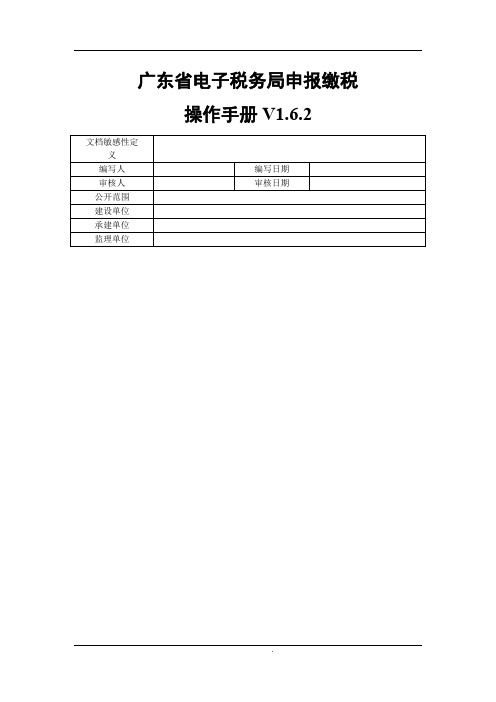
广东省电子税务局申报缴税操作手册V1.6.2文档信息修订状况目录第1章概述 ................................................ 错误!未指定书签。
1.1主要内容 ................................................................... 错误!未指定书签。
1.2预期读者 ................................................................... 错误!未指定书签。
1.3操作准备 ................................................................... 错误!未指定书签。
第2章申报清册 ........................................ 错误!未指定书签。
2.1按期应申报(适用小规模纳税人,以增值税为例)错误!未指定书签。
2.1.1 功能概述............................................................. 错误!未指定书签。
2.1.2 操作说明............................................................. 错误!未指定书签。
2.1.2.1 登录系统......................................... 错误!未指定书签。
2.1.2.2 申报操作......................................... 错误!未指定书签。
2.1.3 注意事项............................................................. 错误!未指定书签。
广东省地方税务局电子办税服务厅操作手册_纳税申报

电子办税服务厅纳税申报V2。
0广东省地方税务局2015年1月目录1纳税申报 (5)1。
1适用范围 (5)1。
2操作界面 (5)1。
2。
1通用申报(原综合申报) (5)1.2.1。
1功能描述 (5)1。
2。
1。
2操作步骤 (5)1。
2。
1.3注意事项 (9)1。
2。
2分项目申报 (9)1。
2。
2.1功能描述 (9)1。
2.2。
2操作步骤 (10)1.2。
2。
3注意事项 (12)1。
2。
3定期定额用户自行申报 (13)1。
2.3。
1功能描述 (13)1。
2.3。
2操作步骤 (13)1。
2.3。
3注意事项 (15)1。
2。
4委托代征汇总申报 (15)1。
2。
4.1功能描述 (15)1.2。
4。
2操作步骤 (15)1.2.4。
3注意事项 (17)1.2。
5居民企业(查账征收)企业所得税月(季)度申报 (17)1。
2。
5。
1功能描述 (17)1。
2.5.2操作步骤 (17)1.2。
5。
3注意事项 (19)1。
2.6居民企业(核定征收)企业所得税月(季)度及年度申报 (20)1。
2。
6。
1功能描述 (20)1。
2。
6。
2操作步骤 (20)1.2.6。
3注意事项 (22)1。
2。
7营业税 (23)1.2。
7。
1功能描述 (23)1。
2.7.2操作步骤 (23)1。
2.8房产税 (32)1。
2。
8。
1功能概述 (32)1。
2。
8。
2操作步骤 (32)1.2.8。
3注意事项 (34)1。
2。
9土地使用税 (34)1.2.9.1功能描述 (34)1.2。
9。
2操作步骤 (34)1。
2.9。
3注意事项 (37)1。
2。
10......................................................................................... 非核定税种申报371.2。
10。
1功能概述 (37)1。
2。
10。
2操作步骤 (38)1.2。
11扣缴企业所得税报告表 (41)1。
企业所得税申报系统V3.78升级说明
广东省企业所得税申报系统V3.78版本升级说明广东省企业所得税申报系统升级为3.78版(2014年适用),主要升级内容如下:1.年报主表增加最后四行(主表42行增加为46行)2.年报查账汇总申报征收企业增加附表12汇总纳税分配表3.增加2013分支机构年度纳税申报表主表及附表14. 导出申报报盘文件将年报和会计报表区分放在不同文件夹,避免企业找不到会计报表申报文件的情况。
5. 增加财务报表数据校验6. 增加申报表数据类、税收优惠类、资产损失提示类提示(弹出框)如果企业填附表5,增加各类备案表样式(无申报报盘文件,只提供打印表格)7 增加事业单位会计制度表格(无申报报盘文件,只提供打印表格)广东省企业所得税申报系统升级为3.77版,升级内容如下:如果企业信息里面适用会计制度选择的是企业会计制度则所属时期起在2013年以后(包括2013年)的“完成”时候给一个提示不让完成提示“所属时期起在2013年以后的会计报表只能选择小企业会计准则或者企业会计准则,请在“修改企业”选项适用会计制度选择选择小企业会计准则或者企业会计准则后重新新建报表。
”如果企业信息里面适用会计制度选择的是企业会计制度则所属时期起在2012年以后的“完成”时候给一个提示不让完成新建报表。
广东省企业所得税申报系统升级为3.76版,升级内容如下:1.增加了2013版年度B类申报表.2.增加了2013版金融企业会计报表(银行、证券、保险、担保4类)。
3.更新了一般企业新会计准则的申报报盘文件格式,注意所属期为2013年度的资产负债表中,增加了“专项储备”项目。
4.更新增加了小企业会计准则的报表格式。
安装方法:一.升级安装:进入原系统=>备份数据并关闭软件=》安装新软件=》如果看不到旧数据,则恢复旧数据=>创建新报表,开始使用。
关闭软件方法:软件左上角-菜单-退出软件。
广东一般纳税人申报系统基本操作--资料
1、双击企业电子报税管理系统 2、进行登录输入系统密码
3、选择确定进入当前系统日 4、登录成功后进入系统的操作界面
5、点击所选择的进项发票管理 6、再选择进项发票管理的明细:点击〈 防伪税控进项专用发票管理 〉
7、进入防伪税控进项专用发票管理:点菜单栏的“新增”出现新增报表,再录入进项发票数据内容 8、若系统弹出些提示时,必须返回到纳税申报栏把前月份完税 9、进入纳税申报栏里点击申报主界面完税 10、选择完税 11、确定前月份完税处理
12、完税后退出界面 13、返回到进项票管理栏点击新增 14、在新增里录入进项发票的数据:发票代码、发票日期、发票号码、发票属性、 发票密文、发票金额与税额、销方纳税登记号 15、把进项发票的6项数据输完后,必须先保存再审核 注: (1)在输入发票密文时,系统自动会校验发票输入的正确性 (2)可以直接输入发票的金额和税额,可以不输入明细 (3)发票的抵扣月份自动默认为当前报税月份,企业可以修改为后续月份再抵扣 (4)金额和税额的小数点后面只保留两位数,如果输入了明细的发票最后发现出现小数点差异,直接修改发票的金额和税额 16、确认审核所录入的进项票数据 17、点击进项发票管理栏选:“待认证进项专用发票导出” 18、点击“待认证进项专用发票导出”后,选择录入日期,再确定。 注: 选择发票录入日期,指的是录入日期而不是开票日期
19、看到所录入的进项票明细后,再选择导出文件方式,一般选择“写网上认证文件” 20、选盘保存生成的文件
21、确定生成文件保存 22、查看系统所导出的进项文件 23、完成导出文件后,打开国税网登录企业证书 24、输入企业证书PIN码登录,在登录前必须把类似U盘的数字证书插入电脑主机 25、登录成功后,将会看到企业编码与纳税识别号 26、点击国税网的发票认证栏,再点“网上认证”上传系统所导出的进项文件 27、把系统所导出的进项文件上传认证
企业所得税月季度预缴申报及财务报表网上申报操作指引
9.选择“财务报表月、季度申报”后选择“会计制度类型”及“所属时期”点击“下载电子表单”,下载并保存所需财务报表。
10.每下载一个表单需要一个验证码,录入验证码点击“下载电子表单”后,建议按企业名称及所属时期保存固定文件夹。
5.录入完成核对申报表信息无误后点击“提交”按钮,再次确定申报无误后点击“确定”按钮,申报成功,若有应缴税款可点击“现在去缴税”按钮,进行税款清缴。
6.完成企业所得税月(季)度预缴申报或清缴税款后可返回“申报征收”页面查询申报或清缴情况。
第三部分 财务报表申报
7.选择“网上拓展”功能模块,进行财务报表申报。
密码登录或CA证书登录后的申报操作是基本相同的。
第二部分 企业所得税月(季)度预缴申报及税款清缴
3.纳税人选择“申报征收”,进行企业所得税月(季)度申报。
4.选择“2008版企业所得税月(季)度纳税申报表(A类)或(B类)”点击“进入申报”按钮,核对申报所属时期无误后再点击“进入申报”按钮开始手工录入申报表。
企业所得税月(季)度预缴及财务报表
网上申报操作指引
第一部分 登录
1.纳税人在注册并开通网上申报后,使用IE浏览器登陆“广东省国家税务局(网上办税大厅)”网站进行网上申报,地址:
2.进入网站后输入纳税人识别号及密码,点击“登陆”按钮后,再输入随机验证码,完成登陆。(若纳税人用CA证书登录请直接点击“证书登录”按钮,并按屏幕提示操作完成登录。开通CA证书前必须先开通网上申报。)
企业所得税月季度预缴及财务报表企业所得税月季度预缴及财务报表企业所得税月季度预缴及财务报表网上申报操作指引网上申报操作指引网上申报操作指引纳税人在注册并开通网上申报后使用纳税人在注册并开通网上申报后使用纳税人在注册并开通网上申报后使用ieieie浏览器登陆浏览器登陆广东省国广东省国浏览器登陆广东省国家家局网网网上上上办税办税办税大大大厅站站站进行进行进行网网网上上上申报申报申报地址地址地址
一般纳税人网上申报V3.0操作说明2013版(V1.0)
网上申报V3.0系统操作说明一、向主管税务局申请开通网上申报先与主管税务局规定的银行签订委托银行代扣代缴税款协议书,再到主管税务机关领取并填写《纳税人数据电文申报及网上认证申请核准表》,然后将签订的银行代扣代缴税款协议书和《纳税人数据电文申报及网上认证申请核准表》一并提交给专管员进行网上申报的发行注册。
二、软件安装:1、这是您在第一次使用网上申报V3.0的时候要做的操作,将发放给您的《网上电子报税》安装光盘放入光驱打开“光盘驱动器”——双击“网上申报V3.0”文件夹,双击图标即可启动安装程序。
(如果光盘丢失,可以在我公司网站/的下载中心下载该安装程序)2、安装程序正在启动:3、点击“下一步”,进行安装:4、点击“是”,进行安装:5、输入“用户名”和“公司名称”,点击“下一步”,进行安装:6、选择程序安装文件夹,一般单击“下一步”,默认安装到D盘上即可:7、点击“下一步”,进行安装:8、进入安装状态:9、安装完成,点击“完成”:10、程序安装完毕后,自动在桌面上建立“网上申报V3.0”的快捷方式:三、软件注册1、双击图标“网上申报V3.0”进入网上申报软件。
初次登录的操作员为系统管理员(操作员代码:001;密码:123)。
2、登录系统后:系统自动弹出“更改密码”对话框,建议不更改当前登录密码,点击“取消”即可。
3、接下来系统弹出“初始化向导”对话框,其中“常规参数”“代理服务器”一般使用默认值,只需在“网络设置”中点击“通讯测试”,并确认通讯连接成功,点击“下一步”即可。
网通、联通用户请手工修改接收服务器下拉列表中的地址。
4、企业信息注册,在“纳税人识别号”框内输入要注册的企业税号,点击“下一步”:5、身份校验,请输入从税友软件公司索取的八位的企业编码,点击“确定”:6、注册成功,点击“确定”:7、更新企业信息:8、企业信息更新完成,点击“确定”:四、网上申报纳税操作进入系统:双击桌面上“网上申报V3.0”图标,输入用户代码和密码(用户代码:001,密码:123),进入申报系统前最好检查当前会计年月是否正确,如不正确请更改,方法是:先退出申报软件,修改当前计算机操作系统的日期为正确的时间,再点击“登录”进入系统。
- 1、下载文档前请自行甄别文档内容的完整性,平台不提供额外的编辑、内容补充、找答案等附加服务。
- 2、"仅部分预览"的文档,不可在线预览部分如存在完整性等问题,可反馈申请退款(可完整预览的文档不适用该条件!)。
- 3、如文档侵犯您的权益,请联系客服反馈,我们会尽快为您处理(人工客服工作时间:9:00-18:30)。
广东省企业所得税申报软件V3.3版简要说明(翔远软件:2010-4-01)本系统系受广东省国家税局委托,由珠海市翔远软件科技有限公司开发,采用先进的开发理念与工具,经过税务机关的严格测试,适用于新《企业所得税法》下的内资企业、外资企业纳税申报业务:广东省企业所得税申报系统V3.3版本升级说明:1.增加了年中开业,结业不能在年报从输入中间月份输入的问题。
2.增加了年报和会计报表之间的逻辑关系。
3.优化了软件速度。
4.排除了一些技术性错误.5.化妆品制造、医药制造和饮料制造(不含酒类制造)行业可以在新版本软件中输入30%的广告费扣除比例。
一.可处理的业务类型:二.软件下载:纳税人可登录广东省国家税局网站(),在[下载中心]栏目下免费下载并使用。
三.软件安装:解压下载文件包,双击[广东省企业所得税申报系统V3.3-Setup.exe],按屏幕提示进行操作即可安装成功,点击桌面或程序组中的快捷方式即可进入系统。
安装中如果防火墙等安全软件发出警告或提示,请予放行或解除阻止。
如果处于联网状态,本软件会自动检测最新版本并升级。
四.软件登录:首次使用进入登录界面时,可选择勾上[离线登录]后再点击[登录] 按钮。
登录成功后,再点击[广东省企业所得税申报系统]即可开始处理与企业所得税有关的申报业务。
五.软件使用流程:1.初始化:首次使用,请点击[创建企业],录入相关初始化资料后点击[保存]即可创建企业成功。
以前有使用广东省企业所得税申报系统V3.2版本的可以直接安装,选择保留以前数据。
本系统可以在一套软件中处理多家企业的申报。
初始化项目说明:A.[纳税人识别号]:税务登记证中所列15或18位号码。
B.[纳税人名称]:请填企业全称C.[经营地址]:请填实际经营地址。
D.[开业日期]:请填实际开业日期(不用强制填为2008-1-1)E.[纳税人类别]:请根据实际情况选择:居民企业、非居民企业F.[企业类型]:请根据实际情况选择,如果不清楚本机构所属类型,请与主管税务机关沟通核实后填列(本项选择会影响申报表样)。
G.[适用会计制度] :请根据实际情况选择(本项选择会影响部分栏目的疑点提示)。
H.[征收方式]:请根据实际情况选择(本项选择会影响申报表样),。
I.[预缴方式]:指查帐征收情况下,预缴申报表的填列方式。
J.[核定方式]:指核定征收情况下,预缴申报表的填列方式。
K.[境外所得抵扣方法]:请根据实际情况选择(本项选择会影响表六的可填列次)L.[是否从事国家限制和禁止行业]:本企业是否是禁止限制类行业,请向主管税局咨询后选择(本设臵会影响附表五行34对小型微利企业减免税的疑点提示)。
M.[行业类别]:主根据实际情况选择:工业企业、其他企业。
N.[汇总企业类别]:普通企业都应选择[非汇总合并纳税企业];另外四种情况(总机构/分支机构/母公司/子公司)主要为财税〔2008〕119号文所列企业集团选用,如果要选择这四种情况之一,请一定要与主管税务机关进行确认。
O.最后三项([汇缴企业标志]、[年度就地预缴比例/税率]、[跨地区税收转移企业]),请一定要与主管税务机关沟通核实后填列。
上述项目根据征管模式等原因发生改变后,应当点击[修改企业]按钮进行修改,并会影响修改后创建的报表。
注意:本处创建的初始化信息是跟随企业保存的,并会做为此后新创建的报表的默认值。
如果填写报表过程中发现初始化信息不对,请点击[设臵]按钮进行修改,修改后的值仅影响当前报表。
2.创建报表:选中某家企业,再点击[创建报表]按钮,根据提示选择需要处理的纳税申报业务,输入相关所属期等参数后,点击[完成]即可创新一个新的工作薄,创建年报时可以选择同时创建关联业务报表/会计报表/台帐。
双击已创建的报表,点选中后点击[编辑报表],即可打开对应工作薄并进行后续处理。
本系统可以在一套软件中处理多个种类及不同所属期的申报业务。
3.录入数据:表格中为白底的单元格可输入数据,灰底部分为自动计算或不可输入。
录入数字时,请保持输入法为英文状态或半角状态,使用数字小键盘时,请打开数字锁定键。
数据录入过程中,系统会根据内臵规则进行基本的逻辑性检查,并将疑点显示在屏幕下方,请根据提示内容及实际情况对数据做出适当调整处理,如果你确信疑点所提示的问题并不属实,也可以直接保存后并进行申报。
动态表:部分表格属动态表,如关联业务表八,可以点击工具栏中[操作按钮]选择创新表。
部分表格中有动态行,如年报表附表三(其他行)、附表六、附表十一、关联业务表一、表三、表四、表七、表八等,可以在动态行之末行点右键再选择增行或删行操作。
建议填报顺序:(1).其他表(2).其他优惠项目:FB5(3).抵扣:FB5_H39(4).补亏表:FB4(5).境外所得:FB6(6).减免:FB5_33(7).抵免:FB5_H404.保存/打印:录入过程中,随时可以进行保存操作。
录入完毕,可以进行报表打印操作,也可将报表导出到EXCEL后再对格式进行适当调整后打印(注:调整格式时,请勿修改EXCEL中的具体数据)。
注意:请不要将EXCEL文件报送给税务机关。
5.生成申报文件:确保数据无误后,可以点击[导出]-[申报盘文件],生成可向税机关进行申报的电子数据文件,一般表现扩展名为XML或ZIP,一般情况下,该文件用户无须打开查看,更不能直接修改其中的内容。
根据主管税务机关要求,用户可能需要在不同的工作薄中分别执行[导出]-[申报盘文件]的操作,其中年报表为整套表一次导出为一个XML文件,关联业务整套表为一个XML文件,会计报表一次导出,根据制度或准则的不同分别表现为3个或4个XML文件(导出年报表时,根据提示也可同时导出会计报表、关联业务报告表)。
导出文件时,系统将在指定目录下为每个申报文件创建一个目录进行存放。
在将文件拷给税务机关时,请不要遗漏或拷错文件。
6.纳税申报:向税务机关进行纳税申报时,请带齐全套经签名盖章后的纳税申报表、电子数据文件及其他税务机关要求的提供的资料,并同时建议将申报系统中的数据导出一个备份文件带上备用。
税务机关的征管系统CTAIS在接收数据时,可能会弹出一些提示,请根据实际情况进行分析,请与征收人员协商解决方案。
如需对申报数据进行小量修改,可以考虑在申报大厅自助区电脑中导入备份数据,进行处理后再重新申报。
六.各表注意事项:注意:以下仅供参考,具体执行请以税收法规及主管税务机关要求为准。
FB11:1.本表为动态行次表2.注意本表只含长期股权投资,未含短期股权投资。
3.投资收益(列6):软件未直接转入主表行9。
4.免税收入(列8):不能直接转入附表5第3行,但二者对应关系须关注。
5.列10合计金额并未转入附表三做纳税调整,请在附表三的其他项下手工填列进行调整。
6.投资收益会计与税收差异(列10):软件未直接转入附表3行7,须分析填列附表3行7。
7.投资转让所得与损失/列16:须分析合并其他数据填入附表3行478.补充资料:未含2003年之前的损失余额,如有则须做其他项下的纳税调整。
9.以前年度结转在本年度扣除金额:包含本年度弥补金额合计+2003结转金额;本数据应分析后合并其他数据填入附表3行47FB10:1.影响了当年损益的准备才能填入本表,即不能只看准备金的发生额,要注意提转分录中的对方是否为损益类科目。
2.注意行3填列口径:属行2的一部分,不计入合计行。
FB9:折旧1.表内数据填列后不会直接计算出第六列,第六列需做大量准备工作后合并填列.2.税收年限填列错误会出疑点提示。
3.形成了无形资产的研发费的加计扣除部分,在本表税收金额中反映。
FB8:广告宣传费1.计算限额的收入基数/行4:事业单位:取附表一(3)_15行,即收入总额-不征税收入2.以前年度累计结转扣除额/行9:外资企业无此结数据;内资企业取本表上年末行;注意要加上以前年度调增后未转回的会计发生额与税收发生额的差额。
FB7:公允计量:1.注意负债行次行6至行8的填列:应以负数填列,各列均满足如下公式:列5=(列4-列2)-(列3-列1),这点与填表说明不一致。
FB6:境外所得1.本表为动态行次表2.注意列2为税收口径金额,附表三行12/行13应以会计口径填列。
3.列7:可弥补境内亏损限额=主表行13+主表行14行-主表行15,即暂不能弥补以前年度亏损。
4.列10合计转入主表行31;列13+列15 或列17之合计转入主表32 5.列11-列16:分国不分项时填列;列17定率抵扣时填列。
FB5:税收优惠:1.免税收入(行3):(符合条件的。
投资收益):须关注附表11列8合计。
2.研发费(行10):注意只填计入期间费用的研发费用的加计部分。
3.减免所得:注意是所得而非收入口径;为负时须填为04.小型微利/H34:注意五个条件:人数/资产/行业/所得额/禁限行业不符合条件时只能填0;符合时,要么填0,要么填主表应纳税所得额*5%;注意:不要与其他税收优惠的享受发生重叠。
5.行35-行38;行41-行44:只要填列数据,软件就会提示确认;主表行28/行29也会出实心三角符,请特别关注是否符合享受该项优惠的条件并办理了相关的备案或审批手续。
6.创投抵扣所得额(行39):限额计算规则:主表行13+主表行14-(主表行15-主表行21创投)-本年所得可补以前年度亏损=限额7.从业人数:不能有小数点。
FB4补亏:1.列2如果填全额,则列5-列8应填以前实际补亏的轨迹,而非直接按表内数据分析填列。
特别注意稽查调整对本表的影响。
2.简化填列方法:列2:亏损年度填尚未弥补完的亏损的余额,盈利年度填0,列5-列8不填。
3.列10:系统会自动计算,如果当年不想补亏,则整张表可以不填。
FB3纳税调整:1.收入类调整方向与扣除类相反(折扣例外)2.列12/列13须根据附表六手工填列会计口径的数据。
3.三个其他:行19/行40/行50,为方便查帐,改为了动态行,但CTAIS 多项合并后读入时会有错误提示,确认无误后可以放行。
4.投资转让所得/行47:须手工填列;三个来源:附表11列16合计处臵差异+附表11补充资料+附表11表中未列的短投差异。
5.投资收益/行7:须手工分析填列,不能直接从附表11取数。
6.三项费用:行23/行24/行25:手工填列,软件可能会出提示,一般情况下不应当出现调减金额,如果确实应当调减,请与主管税局沟通确认。
7.利息支出H29/社保H34/补充养老医疗保险H35:不能调减。
FB1/FB2:附表一/附表二:1.事业单位附表2之行11:不准扣除的支出总额,表内暂无处反映,须做其他纳税调整。
2.除视同销售外,其他栏目均为会计数,但应当剔除会计差错的影响。
ZB:主表:1.注意行21/行22的填列口径。
